بررسی اپلیکیشن OneNote؛ نوتبرداری بهسبک ردموندیها!
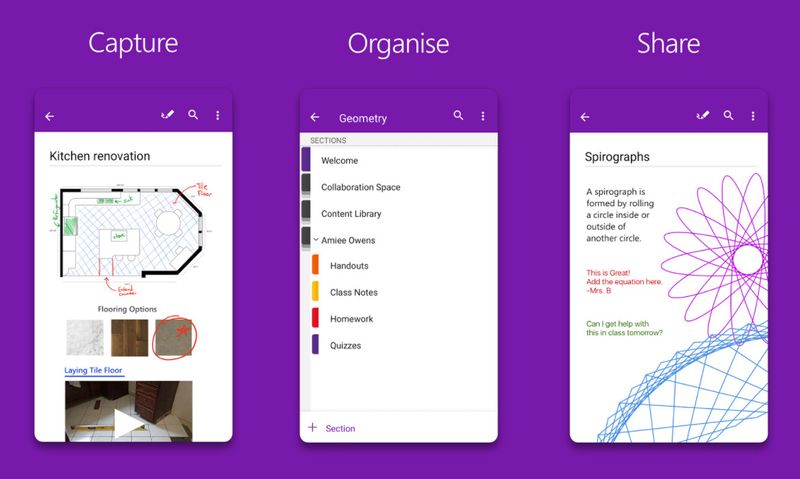
بیتردید نوتبرداری یکی از نیازهای مهم کاربران بهحساب میآید. در کنفرانسها، جلسات، کلاسها و دیگر محیطها نیاز به دفتر و خودکاری دارید تا سخنهای ارزشمند و نکات را یادداشت کنید تا بعدها از آن استفاده نمایید. اما خودتان هم میدانید که چه بلایی سر این دفترها و برگهها میآید! یا قادر به خواندن خط خودتان نیستید و آن را پاره خواهید کرد یا بهصورتی مرموز گم خواهند شد. در نتیجه همینحالا اقدام به نصب یک اپلیکیشن کنید. اما کدام برنامه بهتر و کارآمدتر است؟ در این نوبت میخواهیم به بررسی OneNote بپردازیم. پس با ما همراه باشید.
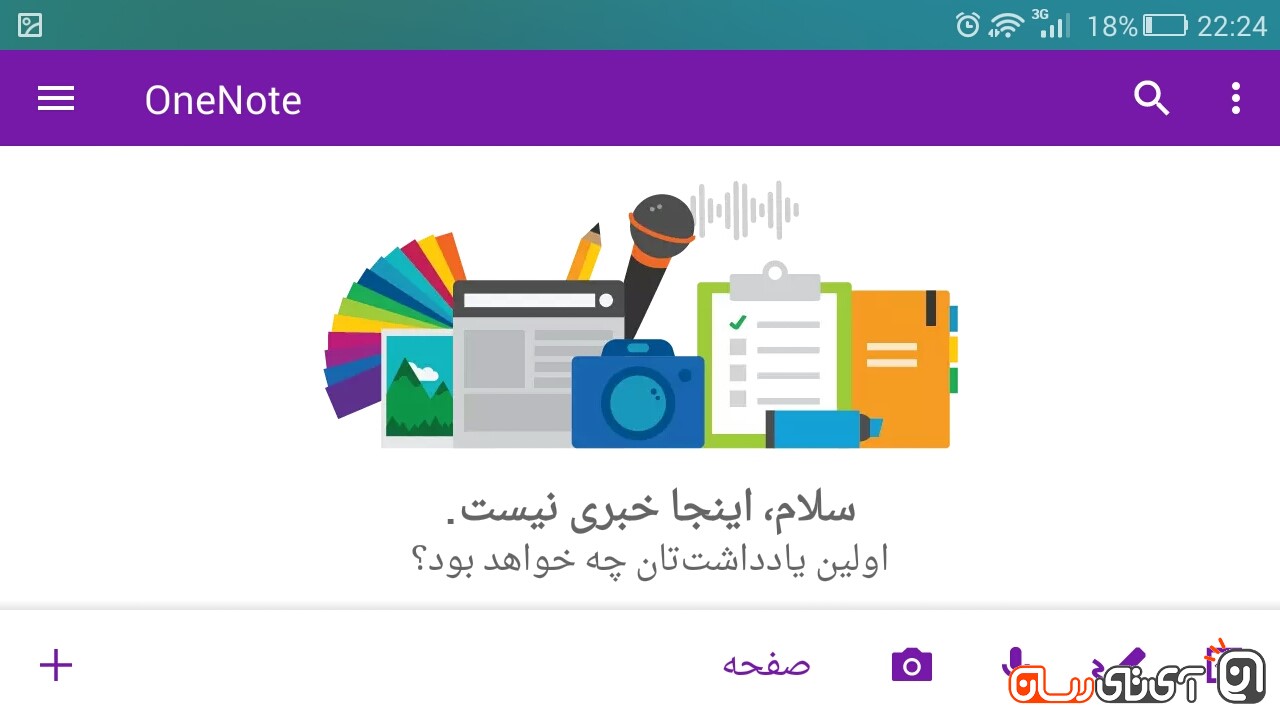
اگر به نوتبرداری در کاغذ و با خودکار عادت کرده باشید، کار کردن با این اپلیکیشن برایتان سخت خواهد بود. اما بهمحض عادت کردن به آن دیگر قادر به ترک OneNote نخواهید بود. این برنامه محبوبیت زیادی در بین کاربران پیدا کرده و تنها از کافهبازار بیشتر از ۱ میلیون بار دانلود شده و گفتنیست امتیاز بالایی را از کاربران کسب نموده. اما چرا OneNote طرفداران زیادی دارد؟ ویژگیهای منحصربهفرد و جذاب آن چیست؟ میتوان گفت عملکرد بینقص و قابلیتهای متعدد دلیلی برای نصب اپ مذکور هستند. پیش از هر چیزی باید با اکانت مایکروسافت خود وارد برنامه شوید. در غیر این صورت باید حسابی بسازید که کاری وقتگیر و خستهکننده است. همین تبدیل به نقطه ضعفی برای OneNote شده و بخشی از یوزرهای آن را فراری میدهد. ای کاش مایکروسافت امکان ورود با اکانتهای گوگل یا شبکههای اجتماعی را فراهم میکرد تا راحتتر لاگین شوید. بعد از انجام این کار میتوانید وارد اپلیکیشن شده و به یادداشتبرداری بپردازید. با لمس دکمه بعلاوه قادر به ساختن صفحهای خواهید بود تا در آن به نوشتن مشغول شوید. در اینجا با گزینههای متعددی روبهرو خواهید شد که OneNote را به برنامهای کارآمد تبدیل کردهاند. از راههای مختلفی همچون ضبط صدا و نگارش با انگشتان میتوانید نوتبرداری کنید. این قابلیتها وقتی کاربردی خواهند شد که مثلا در جلسهای حضور دارید و حوصله نوشتن نکات و حرفها را ندارید و در عین حال میخواهید سخنهای طرف مقابل را در اختیار داشته باشید. کافیست آیکون میکروفون اپلیکیشن OneNote را لمس کنید تا صدا با کیفیت بالایی ضبط گردد. با نوشتن عنوان و توضیحات مختصری نیز میتوانید این فایلها را مدیریت نمایید تا در آینده راحتتر به آنها دسترسی داشته باشید. اما قابلیتهای OneNote به اینجا ختم نمیشوند.
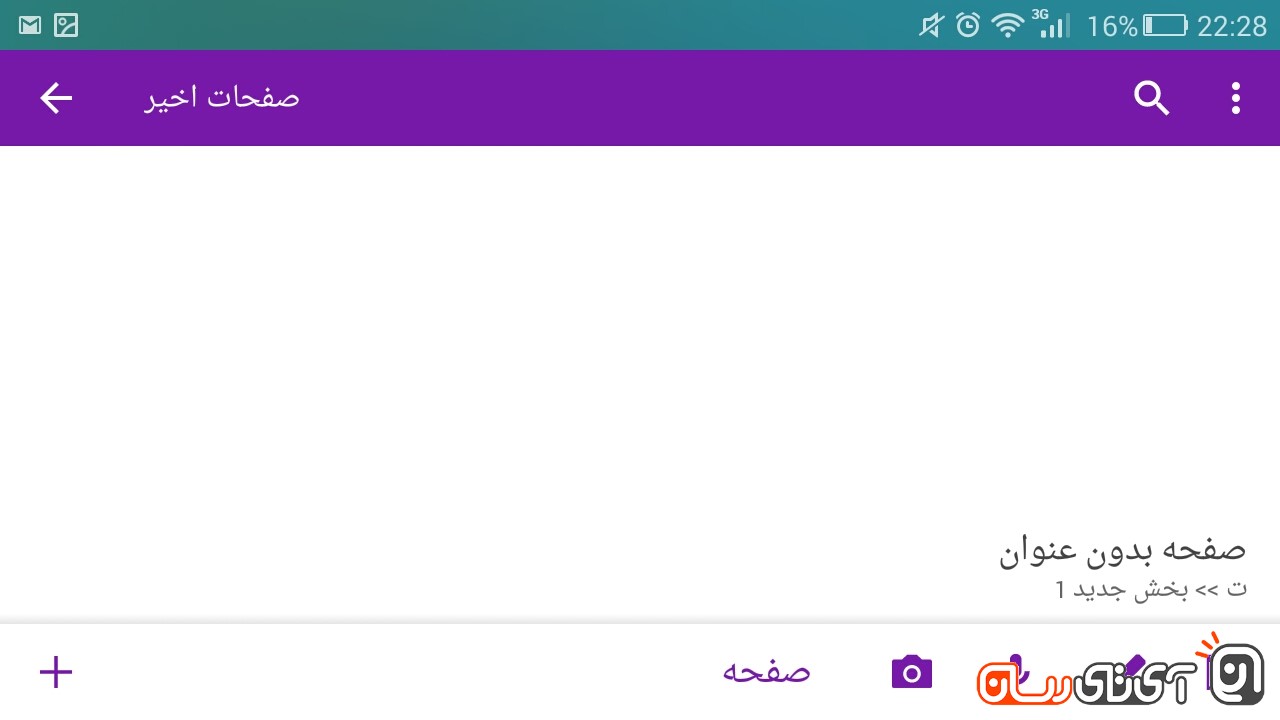
با عکسبرداری از روی صفحه یا سند مورد نظر میتوانید آن را برای همیشه در قسمت یادداشتها ذخیره نمایید. حتی این امکان به شما داده شده تا روی تصاویر با دستخط خودتان یادداشتهایی اضافه کنید و اطلاعاتی در مورد عکس بنویسید. از قلم نیفتد توسعهدهنده قابلیت چک لیست را هم تدارک دیده تا اعمالی که قصد انجام آنها را در آینده دارید، نوشته و در صورت انجام آنها تیک مربوط به آنها را بزنید. به این ترتیب انجام کارها فراموش نمیکنید. دکمه سرچ هم یکی دیگر از ویژگیهای جذاب OneNote شمرده میشود. اگر نوشتههای زیادی دارید و بهدنبال یادداشت خاصی هستید، با کمک این قابلیت بهسرعت میتوانید فایل مورد نظرتان را بیابید. میخواهید یادداشتهایتان را مرتب کنید و آنها را در موضوعات گوناگون دستهبندی نمایید؟ پس حتما OneNote را نصب کنید. قادرید با بهرهگیری از رنگها نوتهای خود را سازماندهی نموده و آنها را طبقهبندی نمایید. در نتیجه پیدا کردن یادداشتها راحتتر شده و تنها با چند لمس قادر به دسترسی به فایل دلخواهتان خواهید بود.
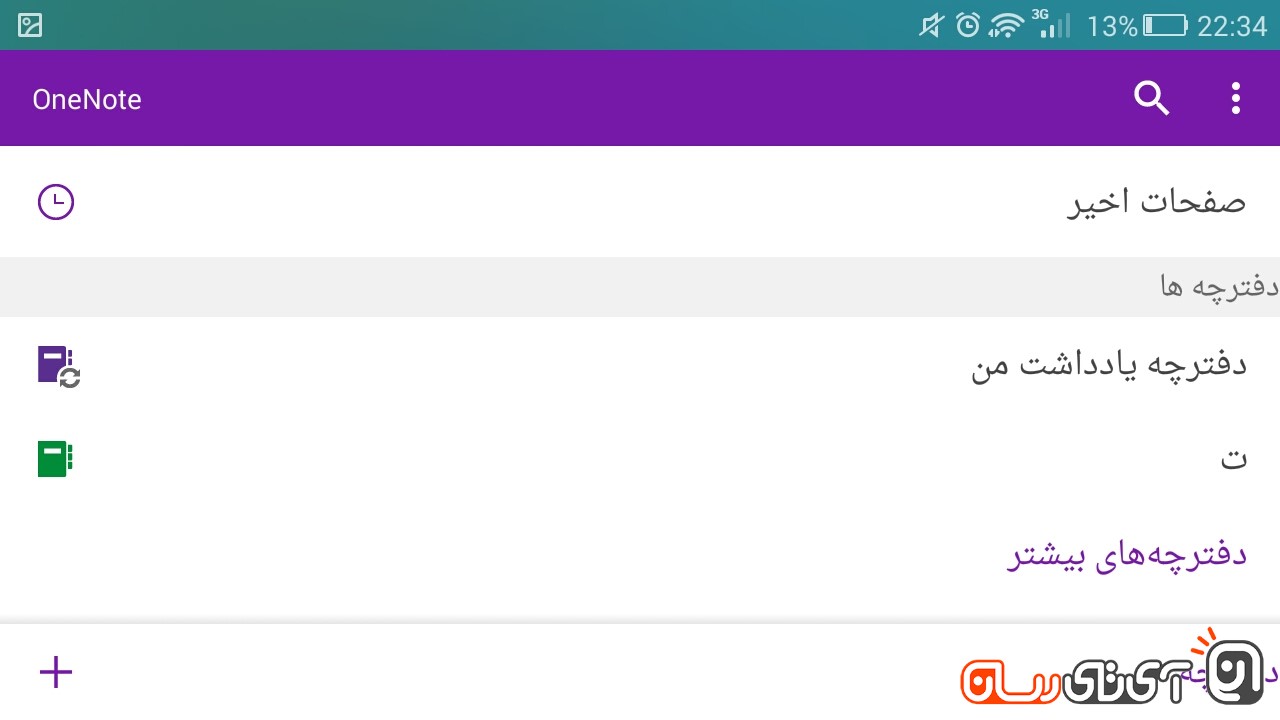
امکان ذخیره یادداشتها در فضای ابری نیز فراهم آمده تا در همه دیوایسها به نوتهای خود دسترسی داشته باشید. قابلیت نشان یکی از کاربردیترین گزینههای اپ OneNote بهشمار میرود. با فعال کردن این قابلیت، آیکون OneNote در گوشه صفحهنمایش ظاهر خواهد شد و با لمس آن نیز میتوانید به یادداشتبرداری بپردازید. در واقع بهلطف نشان میتوانید حتی بدون ورود به اپ به نوتبرداری مشغول شوید و از این رو چیزی از قلم نمیافتد. متاسفانه مایکروسافت محدودیتی را برای کاربران در نظر گرفته و تنها قادر به ذخیره ۵۰۰ یادداشت خواهید بود. اگر هم مایل به افزودن نوتهای بیشتری هستید، باید نسخه نامحدود OneNote را خریداری نمایید. گذشته از اینها، رابط کاربری ساده و در عین حال مدرن تجربه کار با این برنامه را لذتبخشتر نموده. بهطور کلی اگر میخواهید یکی از بهترین برنامههای حوزه نوتبرداری را دانلود کنید، پس OneNote را از یاد نبرید.
چرا نصب کنیم؟
- ظاهر ساده و کاربرپسند
- عملکرد بینقص
- امکان ذخیره یادداشتها در فضای ابری
- قابلیت «نشان»
- گزینههای متعدد برای نوتبرداری
- امکان سازماندهی نوشتهها
چرا نصب نکنیم؟
نوشته بررسی اپلیکیشن OneNote؛ نوتبرداری بهسبک ردموندیها! اولین بار در وبسایت فناوری پدیدار شد.





